
こんにちは。古屋です。
いつも読んでいただきまして、ありがとうございます。
今回は、Googleアラートについてまとめました。今更と思われる方が中にはいらっしゃるかもしれませんが、全機能をしっかり理解して使いこなすことでリアルタイムで生きた有益な情報が今以上に手に入るようになるかも知れません。
GoogleアラートのページはGoogleアラートをクリックしてログインしてからご利用ください。
Googleアラートとは
Googleアラートとは、検索エンジン大手のGoogleが提供する、キーワード指定型の情報収集ツールです。
世の中に、情報収集ツールはたくさんあります。RSSリーダーのfeedlyはその代表で、超がつくほど有名かと思います。feedlyは確かに便利ですが以下のような場合にはGoogleアラートを利用しましょう。
しかし、投稿されるのは待てど暮らせど古屋のExcel関数のネタばかり。VBAネタ更新されないなぁ・・・
feedlyはサイトの更新情報が通知されるので、このような現象はしばしばあると思います。
feedlyとGoogleアラートそれぞれ特性を掴んで利用すると幸せになれそうですね。
特定のブログやニュースサイトのファンになったらfeedly。
冒頭に書いた通り、キーワード指定型の情報収集ツールですので、例に倣うと「VBA 基礎」でアラート登録すれば以下の通りの情報がヒットします。
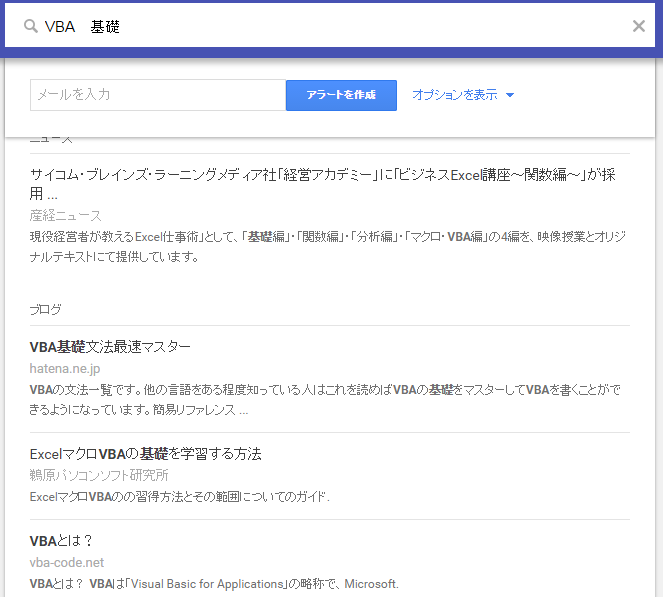
次の例として、私はExcel大好きと謳っていますのでキーワードを「Excel」にした場合のGoogleアラート画面をスクリーンショットしてみました。
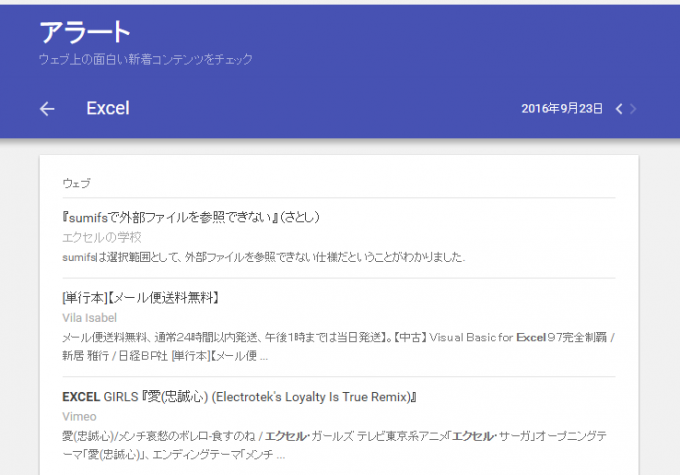
このように、様々なサイト(エクセルの学校やVimeoなど)からの検索結果が表示されています。この結果を毎日指定時間にメールで通知してくれるのが、Googleアラートです。
また指定キーワードに関しての最新情報もヒットするので、新たな動きを見逃さないためにもメールを毎日しっかりチェックしています。
ちなみに、ブラウザ上でGoogleアラートを見るとキーワードごとに1日30~40件表示、過去20日分を見る事ができますので週に一回はじっくり検索結果を眺めるのも良いかもしれません。
ただ検索結果の画像を見ると、ちょっと関係なさそうなものもありますね。これの解決方法は、このページ内にある見出しの演算子を使ったキーワードの絞り込みをご覧ください。
アラート項目の登録方法
Googleアラートの素晴らしさが分かった所で、登録の仕方を解説していきます。
まず、Googleアラートにアクセスします。すると以下の画面になりますが、Googleアカウントをお持ちの方は画面右上からログインしましょう。
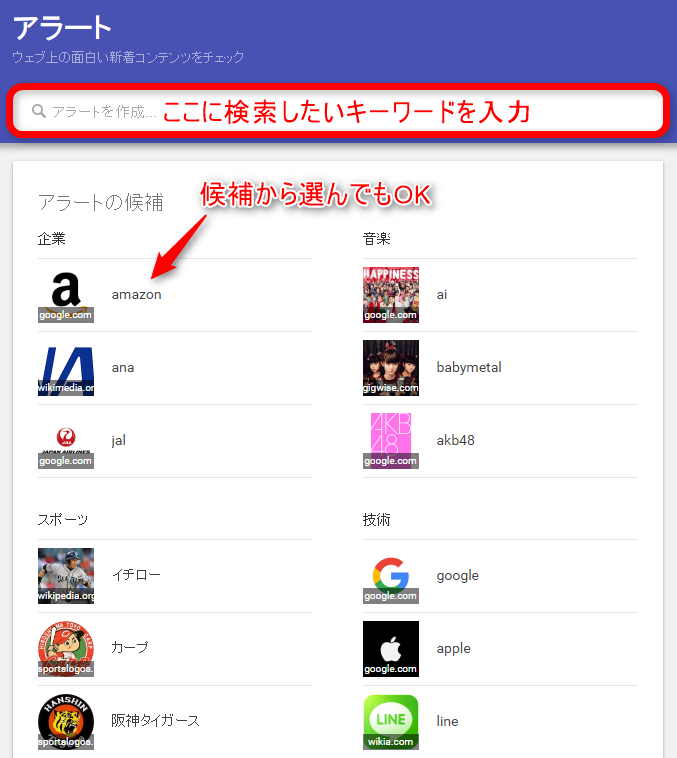
例では「googleアプリ」とします。入力するとすぐにプレビューがでますので、検索結果が思ったものでなければ何回か試してからキーワード登録すると精度が高くなり、好みの内容のメールが届きやすくなると思います。
ログインしていない場合は、「メールを入力」という欄に自分のアドレスを入力してアラートを受信登録することができます。ログイン済みだとそのままアラートに登録できます。
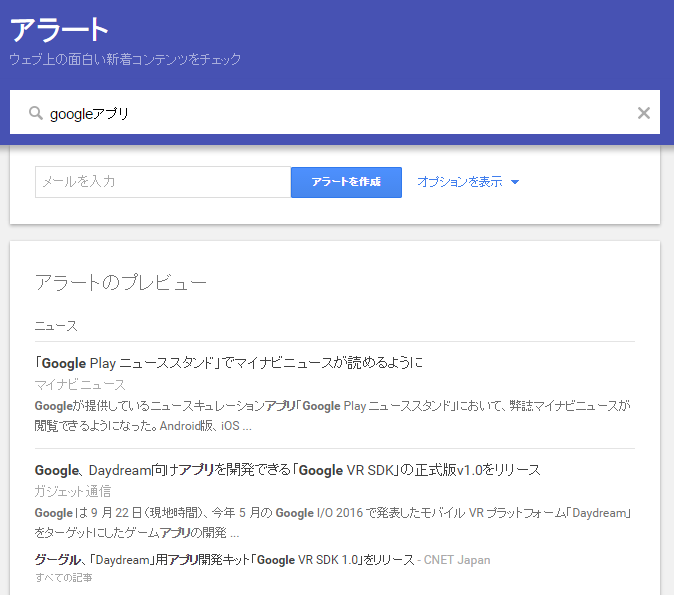
キーワードの受信設定
- 頻度
- ソース
- 言語
- 地域
- 件数
5つの項目が設定可能です。
1の頻度は、1日1回以下の設定がデフォルトなのでそのままで良いと思います。その都度だとキーワードによってはたくさんメールが来てしまい、見なくなる恐れがあります。
2のソースはこれもデフォルトの自動を推奨します。ただ、何かのテクニックや方法を知りたくてキーワード登録した場合は、ブログを選択すると良いと思います。ニュースサイトでは、基本的に最新情報が流れてくるからです。
3の言語は・・・自分の読める言語で良いですね。私は日本語です。
4の地域は、これも基本的には「すべての地域」を選択しながらもキーワードの特性に合わせるのがベストです。日本限定で情報を集めたいという明確な意図があれば日本を選択しましょう。
5の件数は、「上位の結果のみ」だとニュース・ブログ・ウェブそれぞれ10件ずつ閲覧可能になります。メール受信時は、キーワード1つにつき3件までとなっており、メールでの表示件数を変えられる訳ではないです。
検索演算子を使ったキーワードの絞り込み
1フレーズ検索
ダブルクォーテーションで囲う検索方法です。
連続で入力しても「最新」と「パソコン」の2語で検索されてしまいます。「最新」というワードでヒットしても困りますよね。
そんな時に、単語の順番を指定した形に限定して検索することができます。複数の単語を併せた文章のようなキーワードで検索するときは、かならずダブルクォーテーションをつけましょう。
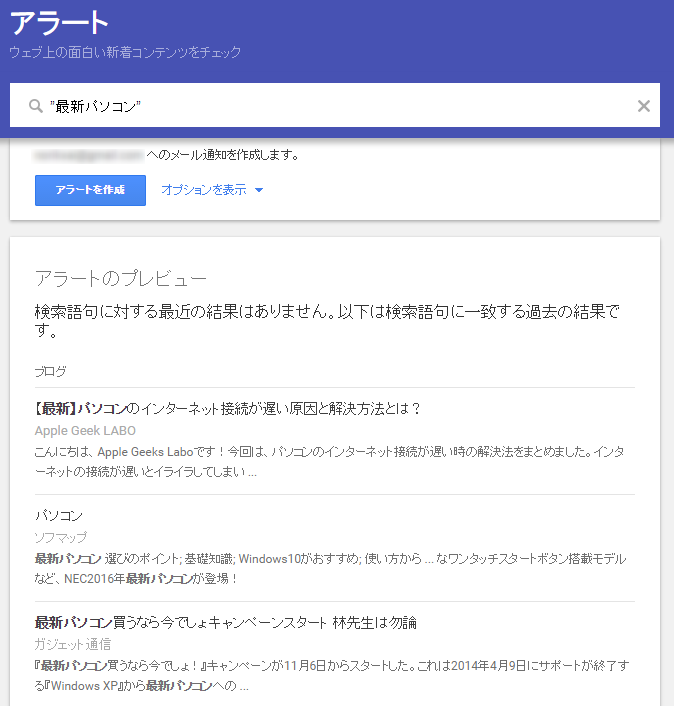
2マイナス検索
除外したいキーワードに「半角マイナス(-)」をつけて検索する方法です。
福山雅治さんに関する情報を欲しいとは思うものの奥様の話題が多く、正直いうと雑多な情報となる時があります。
そんな時にマイナス検索を実行すれば、検索意図に沿った内容がアラートされることでしょう。
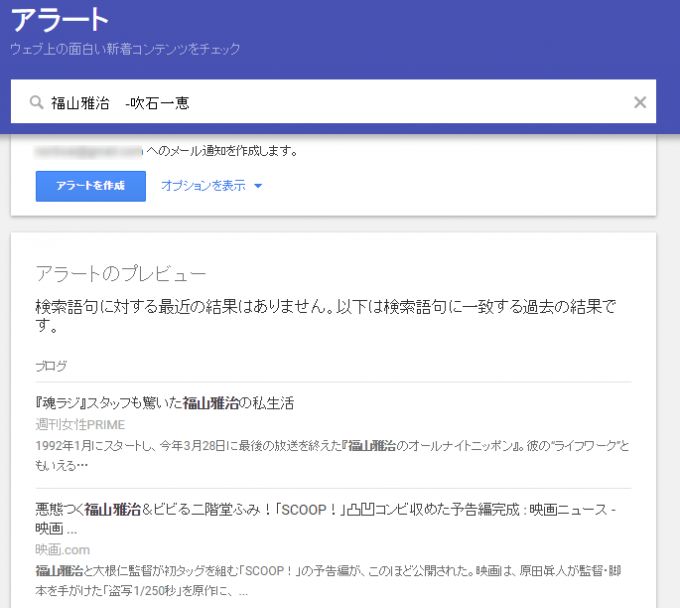
実際にスマホで受信したアラートメール
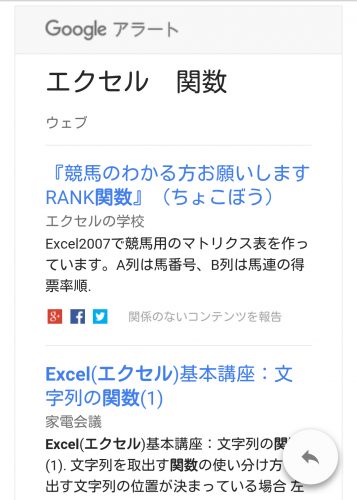
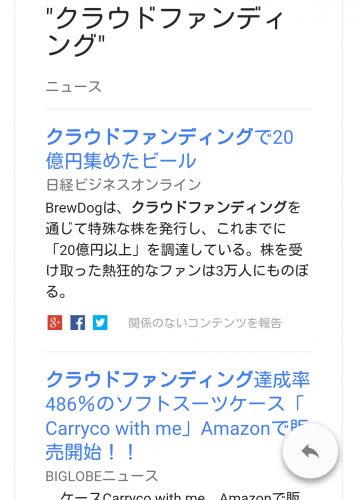
こんな感じですね。
「エクセル 関数」は両方がヒットしていますね。「クラウドファンディング」はダブルクォーテーションで囲ってあるので、クラウドだけで検索に引っかかることはありません。
また、クラウドファンディングというキーワードは単語の意味を掲載したサイトではなく、最新情報やクラウドファンディングを使った実例などが欲しい単語になると思います。
なので、受信設定の「ソース」をニュースのみにしておくとトレンドを追いかけた記事がピックアップされやすくなると思います。
ささいな事ですが、ちょっとしたコツを紹介させていただきました。
まとめ
キーワードを入れて検索することが容易に情報を得られる時代にはなりましたが、その代わりに情報量が尋常ではないのが現状です。
Googleアラートは、キーワード型情報収集ツール。
検索方法を工夫していけば、今よりずっと多くの情報や的確な情報を手に入れられるでしょう。うまく出来なくても、アラートメールを受信したら内容を確認して、単語を少し変えてみるというトライ&エラーを繰り返すと練習になります。
検索のテクニックを身に着けると、Googleアラートでの情報収集が格段に効率よくなります。自分の語感磨きに利用してみてはいかがでしょうか。それでは。


